Cách xem Google Maps trên Apple Watch mà các phượt thủ nên biết!

Xem nhanh [ẨnHiện]
Bạn đã biết cách xem Google Maps trên Apple Watch hay chưa?
Bạn thường xuyên dùng Google Maps trên điện thoại để tra cứu đường đi khi ra ngoài? Nhưng việc vừa chạy xe vừa sử dụng điện thoại không chỉ phiền toái mà còn nguy hiểm vì có nguy cơ bị cướp giật cao. Hiểu được vấn đề này, XTmobile sẽ hướng dẫn bạn đọc xem Google Maps trên Apple Watch để di chuyển thuận tiện hơn.
Hướng dẫn cách xem Google Maps trên Apple Watch
Google Maps là ứng dụng bản đồ được nhiều người lựa chọn để hướng dẫn và tìm đường đi. Đặc biệt, nếu bạn đang sở hữu một chiếc Apple Watch thì có thể sử dụng bản đồ này một cách tiện lợi mà không cần rút điện thoại ra. Không chỉ vậy, cách xem Google Maps trên Apple Watch còn vô cùng đơn giản, bạn chỉ cần thực hiện theo 4 bước hướng dẫn như sau:
Bước 1: Tải về ứng dụng Google Maps trên cả iPhone và Apple Watch của bạn.
- Tải ứng dụng Google Maps cho iPhone tại đây.
- Tải ứng dụng Google Maps cho Apple Watch: Vào App Store trên đồng hồ > Chọn Tìm kiếm ứng dụng > Chọn Giọng nói > Sau đó đọc Google Maps để tìm app > Nhấn Nhận để tải về.
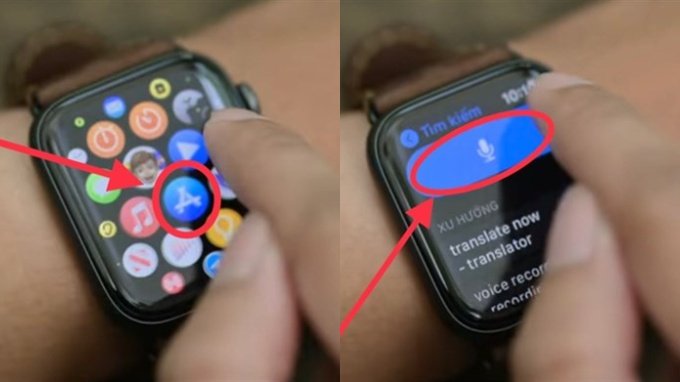
Tìm kiếm ứng dụng Google Maps trên Apple Watch
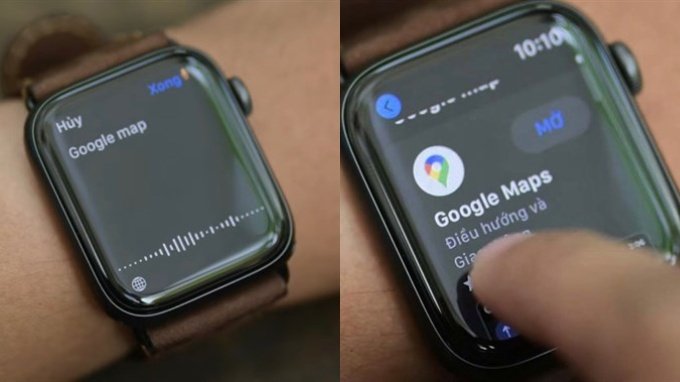
Tải về app Google Maps
Bước 2: Mở ứng dụng Google Maps trên iPhone của bạn > Nhập địa điểm bạn muốn đến > Sau đó nhấn Bắt đầu.
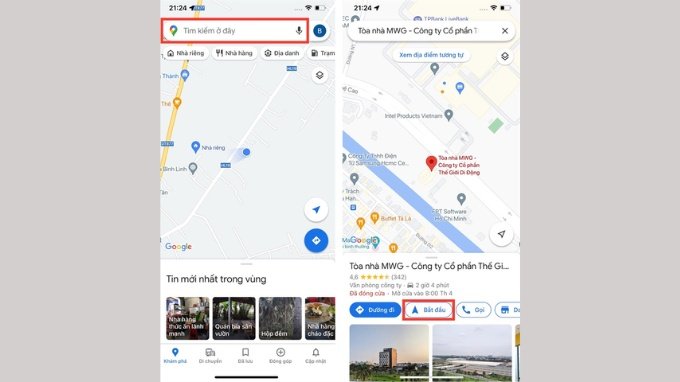
Nhập địa chỉ muốn đến trên iPhone
Bước 3: Tiếp theo, truy cập vào Google Maps trên Apple Watch > Chọn dấu mũi tên ở mục Dự kiến. Lúc này, thiết bị sẽ hiển thị hướng dẫn đường đi đến địa điểm bạn đã chọn trên iPhone ở bước 2.
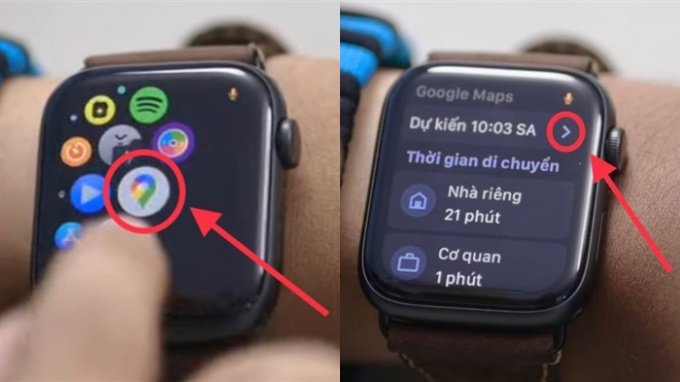
Apple Watch sẽ tự động cập nhật hướng dẫn đường đi trên iPhone
Bước 4: Giờ đây, bạn đã có thể cất iPhone vào túi và dùng Apple Watch để xem Google Maps.
Lưu ý khi sử dụng Google Maps trên Apple Watch
Để có thể sử dụng Google Maps trên Apple Watch, bạn cần đảm bảo các thiết bị của mình đã đạt đầy đủ các yêu cầu sau:
- Apple Watch đang chạy WatchOS 5 trở lên.
- iPhone kết nối đang chạy iOS 10 trở lên.
- Cả hai thiết bị đều đã bật Bluetooth.
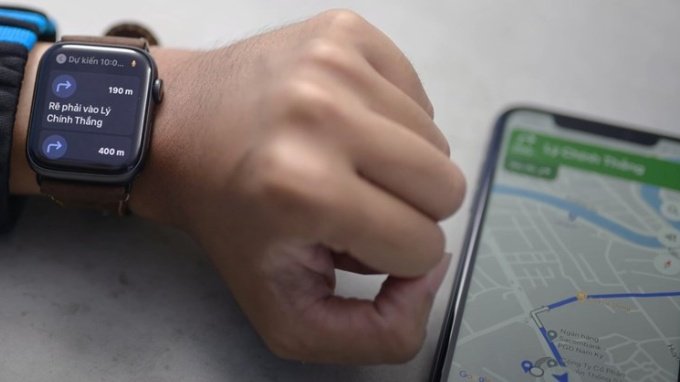
Đảm bảo Apple Watch và iPhone được kết nối trong suốt quá trình
Kết luận
Bài viết trên đã hướng dẫn bạn đọc cách xem Google Maps trên Apple Watch một cách chi tiết nhất. Hy vọng những thông tin này sẽ giúp bạn tận dụng được thêm một tính năng hữu ích trên chiếc smartwatch của mình.
Bên cạnh đó, nếu bạn đang tìm kiếm một địa chỉ mua Apple Watch giá rẻ, uy tín thì hãy ghé ngay đến XTmobile nhé! Tại đây, bạn sẽ được đội ngũ nhân viên tư vấn lựa chọn sản phẩm phù hợp một cách tận tình nhất. Không chỉ vậy, quý khách hàng còn được tận hưởng các ưu đãi như: trả góp 0% lãi suất qua thẻ tín dụng, giao hàng tận nơi trên toàn quốc...
Sau đây là một số mẫu Apple Watch đang bán chạy tại XTmobile mà bạn đọc có thể tham khảo thêm:
5.999.000 đ9.999.000 đ -40%
Xem chi tiếtXem thêm:
- 5 thủ thuật đơn giản trên Apple Watch mà bạn cần phải biết
- Cách phân biệt Apple Watch Cellular và Apple Watch GPS
- Cách sử dụng Siri trên Apple Watch sao cho hiệu quả nhất
XTmobile.vn







_crop_apple-watch-se-2023-vien-nhom-day-cao-su-xtmobile.png)
_crop_apple-watch-series-8-41mm-gps-vien-nhom-day-cao-su-xtmobile.png)
_crop_Apple-watch-series-9-41mm-gps-vien-nhom-day-vai-mau-den-xtmobile.jpg)






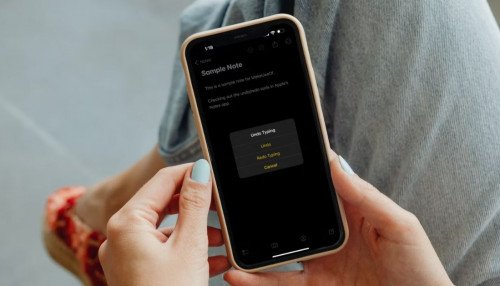
_crop_co-nen-mua-lenovo-legion-y70.jpg)
_crop_cach-kiem-tra-toc-do-wifi-tren-dien-thoai-xtmobile_1.jpg)
_crop_so-sanh-iqoo-13-va-xiaomi-15-xtmobile.jpg)
_crop_Apple-tung-video-quang-cao-iphone-16-pro-moi-de-quang-ba-chip-a18-pro-xtmobile.jpg)
_crop_zte-ra-mat-nubia-v70-design-xtmobile.jpg)






